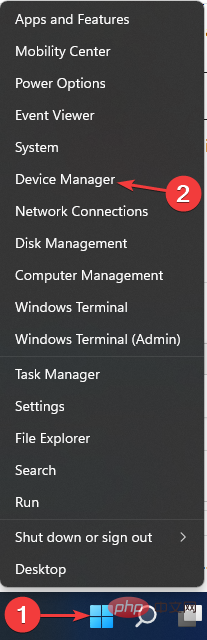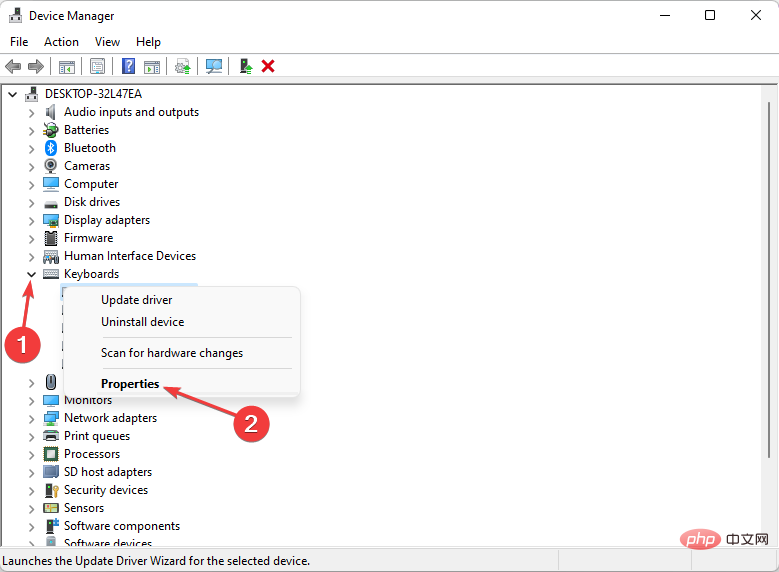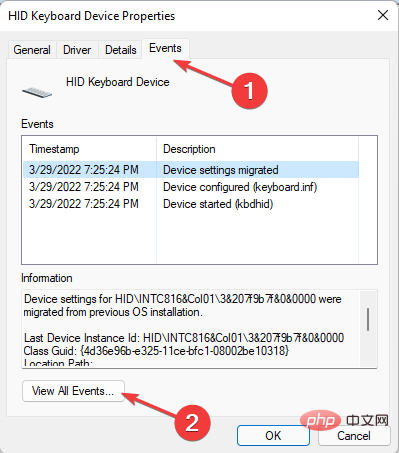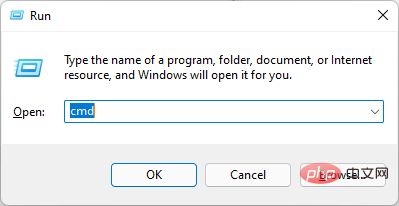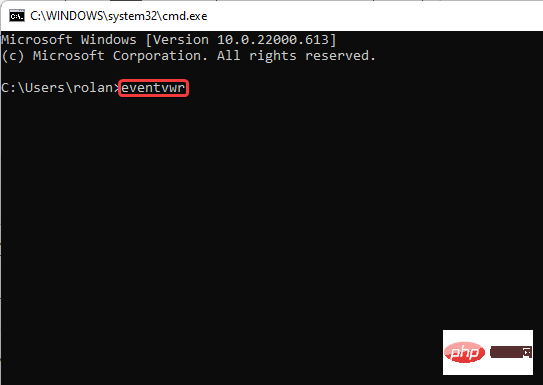Cara Melihat Log Pengurus Peranti dalam Windows 11: 2 Cara Mudah
Semua versi Windows disertakan dengan log Pengurus Peranti yang menjejaki aplikasi, tetapan dan fungsi lain komputer anda.
Log ini boleh diakses dengan mudah melalui Pengurus Peranti atau alat Pemapar Acara untuk menentukan punca sebarang isu.
Kami tahu bahawa sesetengah laporan log ini mungkin tidak mudah untuk dihuraikan, itulah sebabnya kami telah menyertakan dalam artikel ini maksud umum jenis peristiwa yang mungkin anda perhatikan.
Jenis Log Pengurus Peranti
Seperti yang dinyatakan sebelum ini, log Pengurus Peranti ialah laporan terperinci tentang aktiviti fungsi sistem. Ia merekodkan lima jenis acara utama:
- Aplikasi: Ia menjejaki semua tindakan yang berkaitan dengan aplikasi, seperti pemasangan dan laporan ranap sistem.
- Sistem: Ia menyerlahkan laporan perubahan maklumat sistem dan sebarang perubahan pada tetapan pemacu peranti.
- Persediaan: Merekod pemasangan dan pengaktifan pemacu peranti dan perisian baharu pada Windows.
- Keselamatan: Maklumkan tentang aktiviti berkaitan keselamatan, seperti makluman apabila tapak atau aplikasi cuba mengakses lokasi komputer anda.
- Acara yang dimajukan: Ia ialah log kongsi daripada peranti lain yang disambungkan dalam rangkaian tempat komputer itu berada.
Log Peranti Windows ialah laporan terperinci tentang operasi perkakasan dan perisian penting yang dijana dan disimpan oleh Windows dan beberapa aplikasi khusus.
Bagaimana untuk menyemak log Pengurus Peranti pada Windows 11?
1. Gunakan Pengurus Peranti
- untuk klik kanan ikon Windows dalam bar tugas. Pilih Pengurus Peranti.

- Cari jenis peranti yang lognya ingin anda lihat. Contohnya, untuk menyemak log bagi papan kekunci yang disambungkan, cari Papan Kekunci. Klik anak panah kecil di sebelahnya. Klik kanan pada nama peranti itu sendiri. Pilih sifat.

- Pilih acara. Jika anda tidak berpuas hati dengan beberapa acara yang dipaparkan, klik untuk melihat semua acara .

2 Tekan kekunci + untuk memulakan
Jalankan- melalui pemapar acara
-
. Taip cmd. WindowsR

- Tekan Enter untuk melancarkan Command Prompt.
- Masukkan arahan berikut atau salin dan tampal:
<code><strong>eventvwr</strong>eventvwr
- Seterusnya, tekan Masukkan .
- Kritis: Log masuk/log keluar pengguna, pengubahsuaian masa sistem, pembersihan log audit, log masuk komputer/log keluar/mulakan semula, dsb.
- Ralat: Ini ialah rekod masalah seperti kehilangan data, kegagalan peranti atau ketidakupayaan untuk memuatkan perkhidmatan semasa permulaan.
- Amaran: Peristiwa yang didokumenkan di sini tidak kritikal, tetapi boleh menyebabkan masalah pada masa hadapan. Ini termasuk ralat seperti ruang cakera yang tidak mencukupi.
- Maklumat: Memperincikan kejayaan pelancaran aplikasi, pemacu atau perkhidmatan. Maklumat dilog apabila pemandu berjaya memuatkan dan melaksanakan dengan betul.
- Kejayaan Audit: Merekodkan percubaan yang berjaya untuk mengakses sistem, seperti apabila pengguna berjaya log masuk ke dalam sistem.
- Kegagalan audit: Tidak seperti kejayaan audit, ini merekodkan kegagalan apabila sistem tidak boleh diakses. Contohnya, apabila pengguna tidak berjaya log masuk ke dalam sistem.
Atas ialah kandungan terperinci Cara Melihat Log Pengurus Peranti dalam Windows 11: 2 Cara Mudah. Untuk maklumat lanjut, sila ikut artikel berkaitan lain di laman web China PHP!

Alat AI Hot

Undresser.AI Undress
Apl berkuasa AI untuk mencipta foto bogel yang realistik

AI Clothes Remover
Alat AI dalam talian untuk mengeluarkan pakaian daripada foto.

Undress AI Tool
Gambar buka pakaian secara percuma

Clothoff.io
Penyingkiran pakaian AI

Video Face Swap
Tukar muka dalam mana-mana video dengan mudah menggunakan alat tukar muka AI percuma kami!

Artikel Panas

Alat panas

Notepad++7.3.1
Editor kod yang mudah digunakan dan percuma

SublimeText3 versi Cina
Versi Cina, sangat mudah digunakan

Hantar Studio 13.0.1
Persekitaran pembangunan bersepadu PHP yang berkuasa

Dreamweaver CS6
Alat pembangunan web visual

SublimeText3 versi Mac
Perisian penyuntingan kod peringkat Tuhan (SublimeText3)

Topik panas
 1677
1677
 14
14
 1431
1431
 52
52
 1334
1334
 25
25
 1280
1280
 29
29
 1257
1257
 24
24
 Adakah mysql memerlukan internet
Apr 08, 2025 pm 02:18 PM
Adakah mysql memerlukan internet
Apr 08, 2025 pm 02:18 PM
MySQL boleh berjalan tanpa sambungan rangkaian untuk penyimpanan dan pengurusan data asas. Walau bagaimanapun, sambungan rangkaian diperlukan untuk interaksi dengan sistem lain, akses jauh, atau menggunakan ciri -ciri canggih seperti replikasi dan clustering. Di samping itu, langkah -langkah keselamatan (seperti firewall), pengoptimuman prestasi (pilih sambungan rangkaian yang betul), dan sandaran data adalah penting untuk menyambung ke Internet.
 Bolehkah mysql berjalan di tingkap
Apr 08, 2025 pm 01:54 PM
Bolehkah mysql berjalan di tingkap
Apr 08, 2025 pm 01:54 PM
Menjalankan MySQL pada Windows boleh dilaksanakan, tetapi cabaran seperti konflik pelabuhan, isu kebenaran, dan tetapan pembolehubah persekitaran perlu dipertimbangkan. Isu pemasangan boleh diselesaikan dengan menyesuaikan fail konfigurasi, menyesuaikan kebenaran pengguna, dan menetapkan pembolehubah persekitaran dengan betul. Di samping itu, enjin penyimpanan yang sesuai harus dipilih, fail konfigurasi tweak, dan SSD harus digunakan untuk mengoptimumkan prestasi.
 Bolehkah mysql kembali json
Apr 08, 2025 pm 03:09 PM
Bolehkah mysql kembali json
Apr 08, 2025 pm 03:09 PM
MySQL boleh mengembalikan data JSON. Fungsi JSON_EXTRACT mengekstrak nilai medan. Untuk pertanyaan yang kompleks, pertimbangkan untuk menggunakan klausa WHERE untuk menapis data JSON, tetapi perhatikan kesan prestasinya. Sokongan MySQL untuk JSON sentiasa meningkat, dan disyorkan untuk memberi perhatian kepada versi dan ciri terkini.
 Yang mencipta sistem mac
Apr 12, 2025 pm 05:12 PM
Yang mencipta sistem mac
Apr 12, 2025 pm 05:12 PM
Sistem operasi macOS dicipta oleh Apple. Pendahulunya, perisian sistem, dilancarkan pada tahun 1984. Selepas banyak lelaran, ia telah dikemas kini kepada Mac OS X pada tahun 2001 dan menukar namanya kepada MacOS pada tahun 2012.
 Adakah mysql memerlukan pelayan
Apr 08, 2025 pm 02:12 PM
Adakah mysql memerlukan pelayan
Apr 08, 2025 pm 02:12 PM
Untuk persekitaran pengeluaran, pelayan biasanya diperlukan untuk menjalankan MySQL, atas alasan termasuk prestasi, kebolehpercayaan, keselamatan, dan skalabilitas. Pelayan biasanya mempunyai perkakasan yang lebih kuat, konfigurasi berlebihan dan langkah keselamatan yang lebih ketat. Untuk aplikasi kecil, rendah, MySQL boleh dijalankan pada mesin tempatan, tetapi penggunaan sumber, risiko keselamatan dan kos penyelenggaraan perlu dipertimbangkan dengan teliti. Untuk kebolehpercayaan dan keselamatan yang lebih besar, MySQL harus digunakan di awan atau pelayan lain. Memilih konfigurasi pelayan yang sesuai memerlukan penilaian berdasarkan beban aplikasi dan jumlah data.
 Bolehkah mysql berjalan di Android
Apr 08, 2025 pm 05:03 PM
Bolehkah mysql berjalan di Android
Apr 08, 2025 pm 05:03 PM
MySQL tidak boleh berjalan secara langsung di Android, tetapi ia boleh dilaksanakan secara tidak langsung dengan menggunakan kaedah berikut: menggunakan pangkalan data ringan SQLite, yang dibina di atas sistem Android, tidak memerlukan pelayan yang berasingan, dan mempunyai penggunaan sumber kecil, yang sangat sesuai untuk aplikasi peranti mudah alih. Sambungkan jauh ke pelayan MySQL dan sambungkan ke pangkalan data MySQL pada pelayan jauh melalui rangkaian untuk membaca dan menulis data, tetapi terdapat kelemahan seperti kebergantungan rangkaian yang kuat, isu keselamatan dan kos pelayan.
 VSCode tidak dapat memasang pelanjutan
Apr 15, 2025 pm 07:18 PM
VSCode tidak dapat memasang pelanjutan
Apr 15, 2025 pm 07:18 PM
Sebab -sebab pemasangan sambungan kod VS mungkin: ketidakstabilan rangkaian, kebenaran yang tidak mencukupi, isu keserasian sistem, versi kod VS terlalu lama, perisian antivirus atau gangguan firewall. Dengan menyemak sambungan rangkaian, keizinan, fail log, mengemas kini kod VS, melumpuhkan perisian keselamatan, dan memulakan semula kod VS atau komputer, anda boleh menyelesaikan masalah dan menyelesaikan masalah secara beransur -ansur.
 Adakah sambungan vscode berniat jahat?
Apr 15, 2025 pm 07:57 PM
Adakah sambungan vscode berniat jahat?
Apr 15, 2025 pm 07:57 PM
Sambungan kod VS menimbulkan risiko yang berniat jahat, seperti menyembunyikan kod jahat, mengeksploitasi kelemahan, dan melancap sebagai sambungan yang sah. Kaedah untuk mengenal pasti sambungan yang berniat jahat termasuk: memeriksa penerbit, membaca komen, memeriksa kod, dan memasang dengan berhati -hati. Langkah -langkah keselamatan juga termasuk: kesedaran keselamatan, tabiat yang baik, kemas kini tetap dan perisian antivirus.